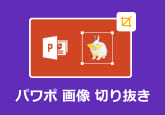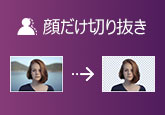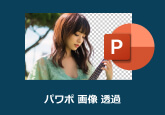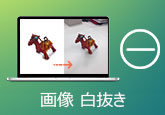TIFFとは?TFFファイルの開き方及びTIFF変換する方法
画像ファイルを保存するためによく使われている形式と言えば、JPEGやJPG、PNG、TIFF、GIFなどが挙げられます。この記事では、画像ファイルフォーマットの一つであるTIFFとは一体何なのか、TIFFファイルが開けないときの対策、及びTIFFファイルを変換する方法をご紹介いたしますので、TIFFファイルの使用に少しでもお役に立てれば何よりです。

TIFFファイルとか?その長所と短所について
TIFF (Tagged Image File Format)とは、高品質の画像データを保存するためのファイルフォーマットの一つで、ファイル名の拡張子が「.tif」と「.tiff」のいずれかです。TIFFとTIFは、同じ画像ファイルを指し、つまり、同じものを指す異なる表記方法です。TIFFは写真、グラフィックスデザイン、DTP、出版など様々な業界で使用されています。
TIFFファイルの長所:
- 1、TIFFは主に可逆(ロスレス)圧縮方式を採用するため、ファイルサイズが比較的に大きいですが、画質の劣化が発生しません。
- 2、TIFFファイルがWindowsやLinux、macOSなどのOSで使用できて、互換性が高い
TIFFファイルの短所:
- 1、TIFF画像ファイルは高い画質を保つことができるが、ファイルサイズが大きい
- 2、TIFFファイルのサイズが大きいため、その共有や送信が簡単ではなく、Webへのアップロード、読み込み速度などが低下する
TIFFファイルの開き方|パソコンでTIFFファイルを開く方法
TIFFファイルは画像の編集・保存に必要なすべての情報を含んでいるので、Windowsであろうと、Macであろうと、TIFFファイルの開き方が簡単です。
つまり、TIFF画像ファイルをダブルクリックして、WindowsフォトビューアまたはAppleのプレビューでTIFF画像ファイルが開きます。他の画像編集ソフトウェアでTIFFを開いて確認したいなら、TIFFファイルを右クリックして別のプログラムで開いてみてください。
TIFFファイルを他の画像形式に変換する方法
TIFFファイルは高い品質の画像データが保存できますが、ファイルサイズが大きすぎて、Web サイトデザインに適しなくて、JPEGなどファイルサイズの小さな画像形式が使いやすいです。そこで、場合によって、TIFFをJPEGに変換して利用したほうが良いです。
4Videosoft 動画変換 究極は一見で動画ファイル形式を相互的に変換してくれるソフトウェアですが、JPEG/JPG/PNG/BMP/TIFF/TIFなどの画像フォーマットを変換する写真変換機能も備えているので、TIFFファイルの変換が必要なら、お試しください。
- 1、動画、音声、JPEG/PNG/TIFF/BMPなど画像の変換に対応
- 2、先進的な加速技術で最速な変換処理を実現できる
- 3、基本的な変換機能の他に、動画編集や動画圧縮、動画コラージュ、動画スピード管理、ビデオ/オーディオレコーダーなどの便利機能がたくさんある
無料ダウンロード
Windows向け
![]() 安全性確認済み
安全性確認済み
無料ダウンロード
macOS向け
![]() 安全性確認済み
安全性確認済み
このTIFF変換ソフトを無料ダウンロード・インストールして、インタフェースにある「ツールボックス」タブを開いて、「写真変換」機能をクリックして起動します。
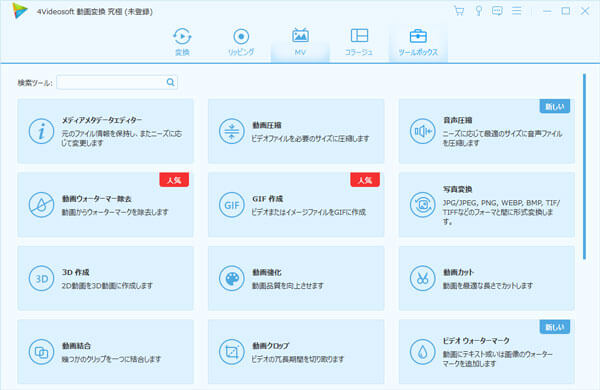
「写真変換」画面にある「+」ボタンをクリックして、JPEGに変換したいTIFFファイルを選択して読み込みます。
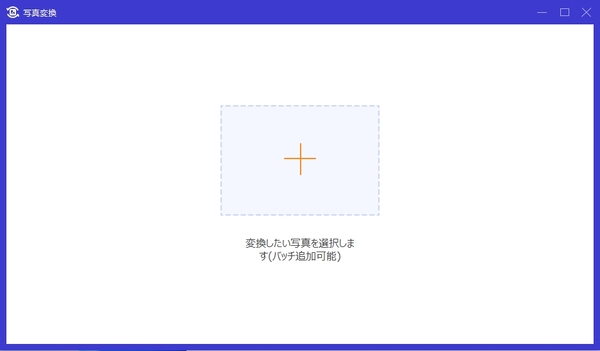
TIFFファイルを追加してから、右上にある「出力形式」のドロップダウンリストからJPEG/JPG、PNG、BMPなどの画像形式を選択してください。その後、保存先を指定して、「エクスポート」ボタンをクリックすることでTIFFファイルをJPEG、PNG、BMPなどの画像形式に変換することができます。
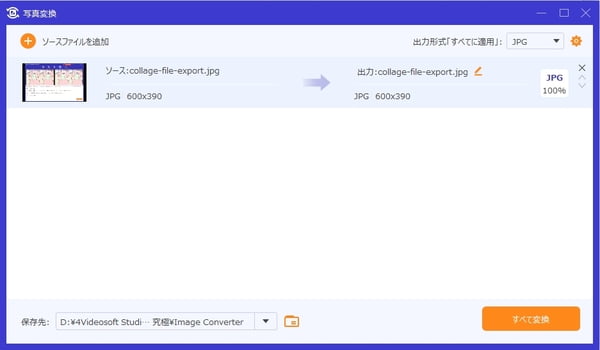
このTIFF/TIFファイル変換ソフトでは、画像ファイルの変換だけでなく、動画、音声などのマルチメディアファイルを変換することもできて、汎用性が高いです。他に、動画編集や動画圧縮、動画または画像からGIFの作成、動画強化などの多機能も備えているので、超多機能です。例えば、回転・反転機能でTIFF画像ファイルを反転したり、動画または画像からGIFの作り方で複数のTIFFをGIFに変換して連続再生させたりすることが簡単です。
よくあるご質問(FAQ)
質問 1:TIFFファイルとJPEGファイルの違いは何ですか。
答え 1:TIFFファイルは可逆圧縮方式なので、ファイルサイズが大きくて、高い画質を保つ事ができます。JPEGは非可逆圧縮方式で、ファイルサイズを小さくすることができますが、画質が落ちてしまいます。また、JPEGはほとんどのOS、画像編集ソフトウェアに対応できて、互換性が高いです。TIFFも互換性が高いですが、ファイルサイズが大きいため、JPEGほど便利ではないです。
質問 2:どうやってTIFFファイルを編集しますか。
答え 2:TIFFファイルを編集するには、Adobe Photoshopなどの画像編集ソフトウェアが必要です。必要なら、初心者向けの画像編集フリーソフトまでご参考ください。
質問 3:PDFをTIFFファイル形式に変換する方法は?
答え 3:PDFファイルをWordやExcel、画像ファイル形式に変換して利用することがよくあります。その中、PDFをTIFF画像形式に変換する必要があれば、OCR技術を採用している同社の4Videosoft PDF 変換 究極でPDFをTIFF画像に変換する方法をご参考ください。
質問 4:TIFFファイルをPDFに変換できますか。
答え 4:PDFに変換すれば、複数のTIFFファイルを一つのファイルにまとめて確認することができて、TIFFファイルの画質を維持することもできます。TIFFをPDFに変換する気があれば、画像をPDFに変換する方法をご参考ください。
質問 5:動画にTIFF画像を貼り付けることができますか。
答え 5:TIFFフォーマットの画像ファイルを動画ファイルに貼り付けて保存することで、独自な動画ファイルを作成する事ができます。よかったら、動画に画像を貼り付ける方法までご参考ください。
まとめ
以上は、TIFF/TIFとは何か、TIFFファイルの開き方、およびTIFFファイルをJPEG、PNGなどの画像ファイル形式に変換する方法のご紹介でした。今後、TIFF画像ファイルをより広く利用する必要があれば、ご参考ください。
無料ダウンロード
Windows向け
![]() 安全性確認済み
安全性確認済み
無料ダウンロード
macOS向け
![]() 安全性確認済み
安全性確認済み